
Utbytet av information mellan de många deltagarna i telegramtjänsten i en chatt, det vill säga kommunikation i grupper är ett utmärkt tillfälle att säkerställa en tillförlitlig och bekväm kommunikationskanal för ett stort antal personer. Liksom resten av budbärarens funktionalitet, är organisationen av sådana speciella samhällen, liksom dataöverföringsprocessen i ramverket implementerad av kundansökningsutvecklarna på en hög nivå. Specifika steg som tillåter någon användare om några minuter att skapa sin egen grupp i en telegraf beskrivs nedan i artikeln.
I självständighet, för vilket ändamål en gruppchatt skapas i budbäraren, det vill säga om det kommer att vara en kombination av flera vänner eller ett stort samhälle för omedelbar informering av ett stort antal deltagare och få feedback från dem, gruppens organisation I telegram utförs mycket helt enkelt förresten, inte svårare än att skapa vanliga antingen hemliga chattar.
Hantering av den ytterligare funktionen av gruppchatten av dess skapare, liksom administratörer som tilldelats dem, utförs genom att välja funktioner och ange parametrar på en speciell skärm. För att ringa till listan med alternativ, tryck på gruppens avatar i korrespondenshuvudet, och den avancerade menyn för åtgärd som är tillämplig på gruppen blir ett prisvärt kranfält på tre punkter överst på "information" -skärmen till höger.
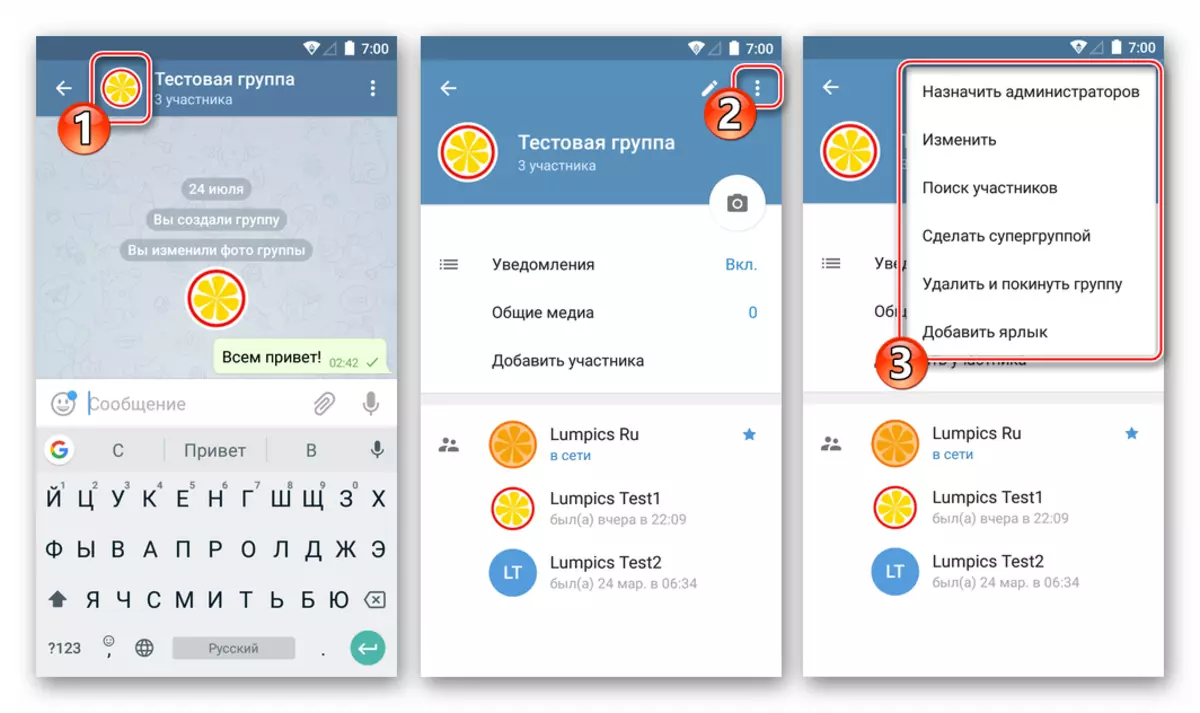
iOS.
Skapa grupper när de används som Telegram Messenger-klienten för iOS utförs enligt följande algoritm.
- Vi öppnar budbäraren och går till avsnittet "Chats". Vi trycker på knappen "Ny meddelande" och väljer det första objektet på listan som visas av den öppnade skärmen - "Skapa en grupp".
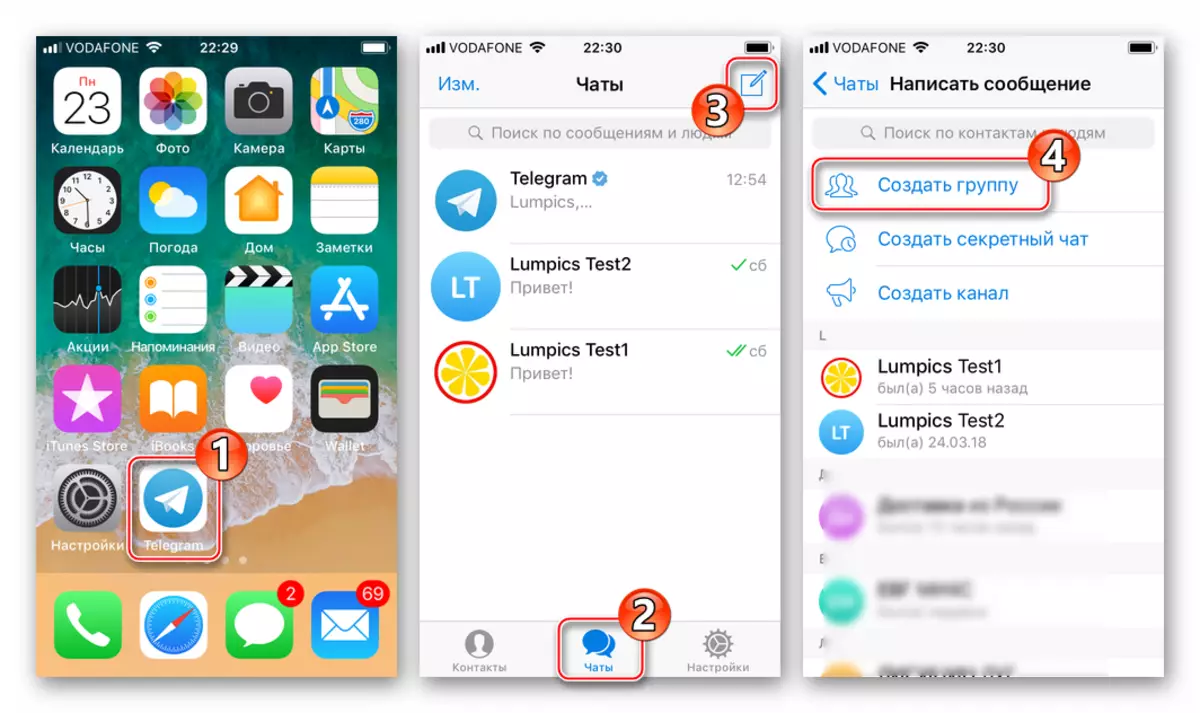
- Jag lägger märken mittemot namnen på deltagarna som vi antar att bjuda in samhället. Efter att ha avslutat bildandet av den ursprungliga listan över människor, Tada "nästa".
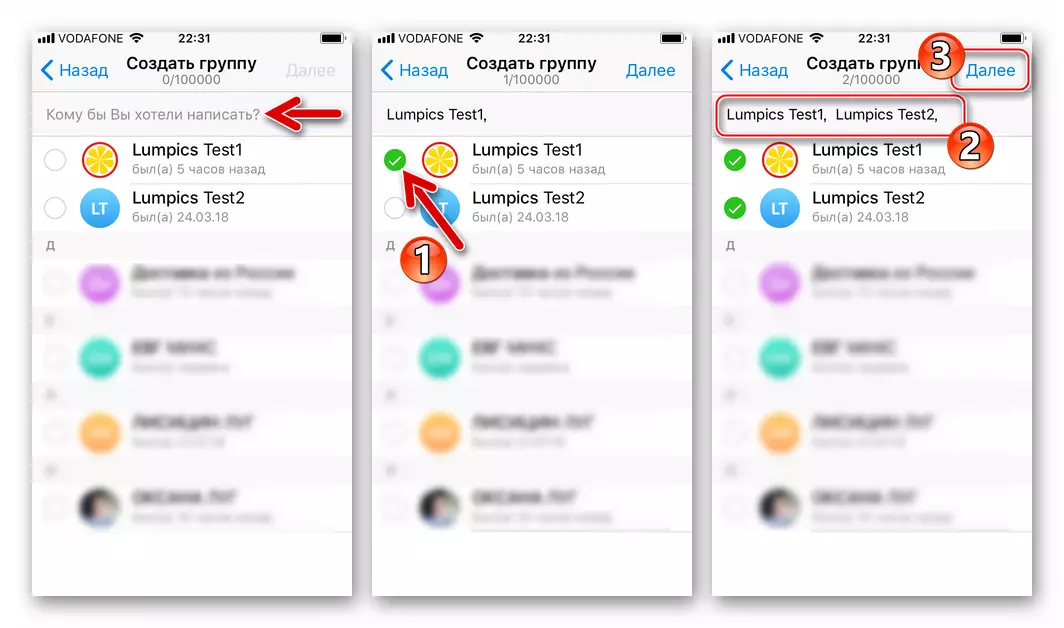
- Efter skapandet av en grupp i telegram för IOS-åtgärder är att tilldela den och installera en bild-avatar. Fyll i gruppen "Gruppnamn". Därefter trycker jag på "Ändra fotogruppen" och lägg till en bild som skapats med en enhetskamera eller ladda en bild från minnet.
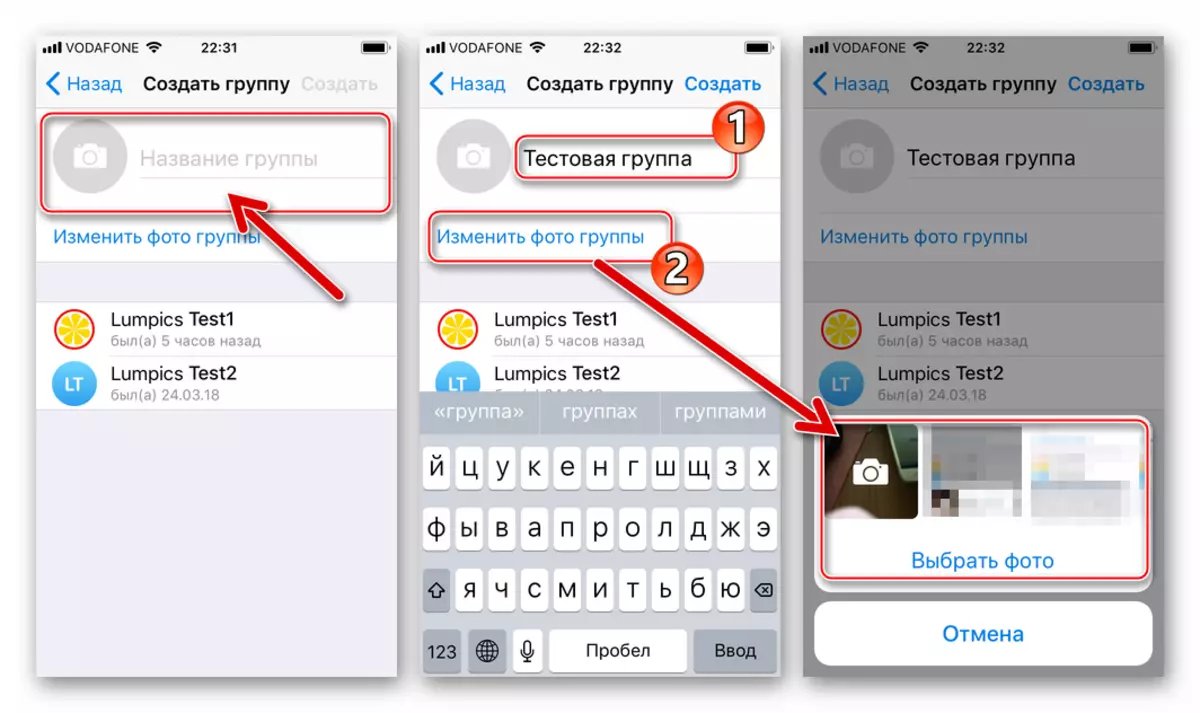
Efter avslutad definition av de viktigaste parametrarna om "Skapa". Därefter anses organisationen av samhället inom Telegram Messenger komplett, kommer korrespondensskärmen automatiskt att öppnas.
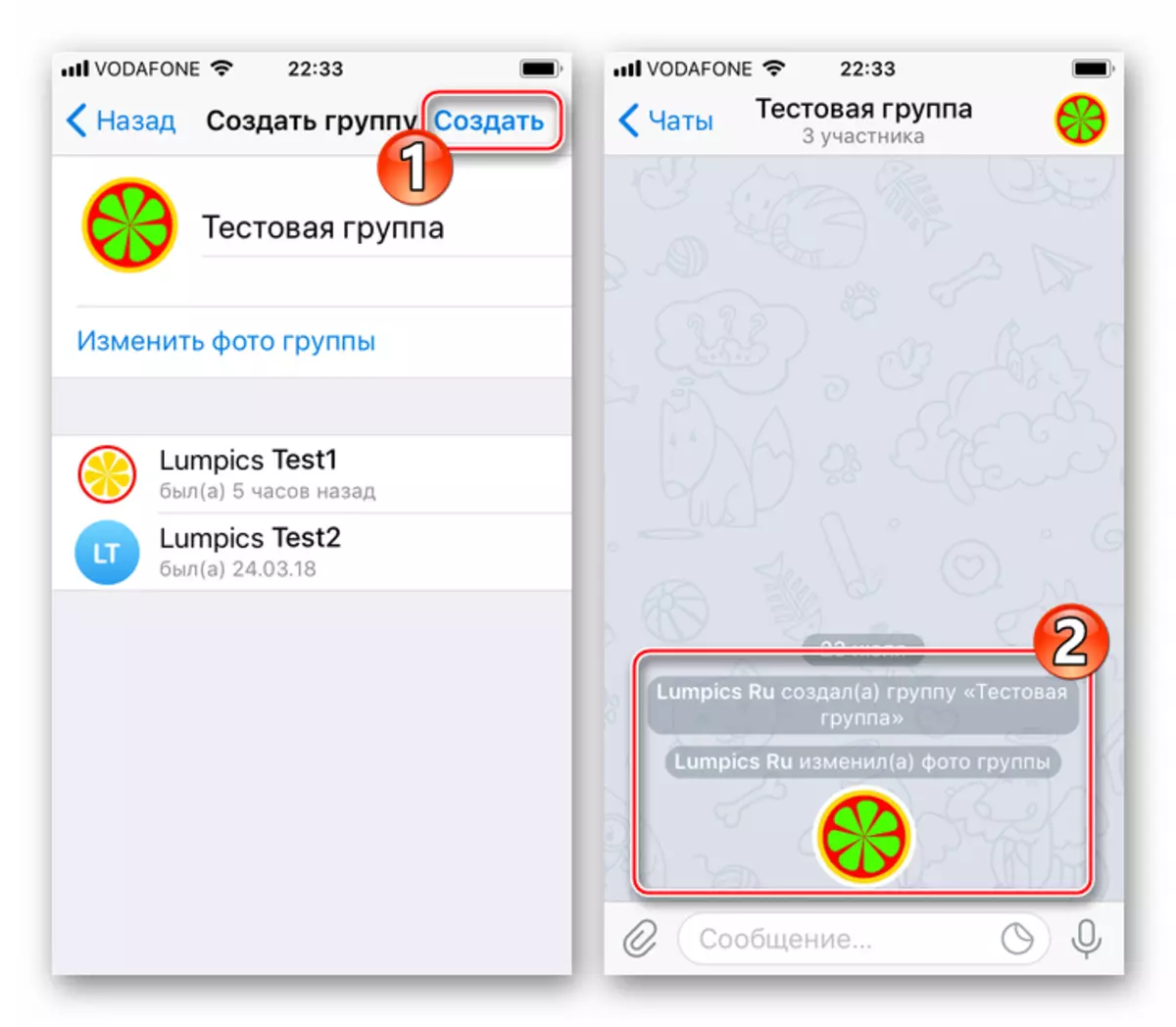
I framtiden, för att hantera den skapade föreningen, kallar vi "information" om det - tryck på avataren i chattrubriken. Den öppna skärmen innehåller möjligheter att byta namn / fotogrupp, lägga till och avlägsna deltagare och andra funktioner.
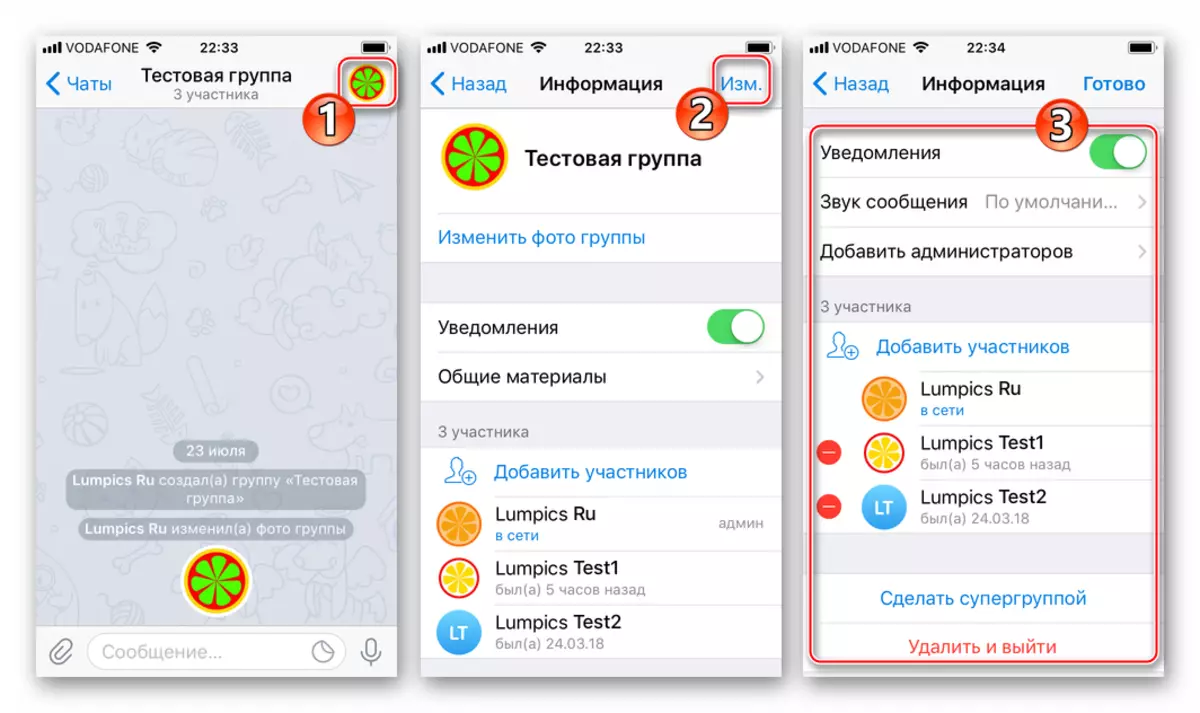
Fönster
Skapa och administrera grupper, trots den större budbäraren för användning på smartphones, även tillgänglig i telegram för PC. För att skapa en gruppchatt inom ramen för den aktuella tjänsten med hjälp av Windows-versionen av programmet, utför följande steg.
- Öppna Messenger och kalla IT-menyn - klicka på de tre ankor längst upp i applikationsfönstret till vänster.
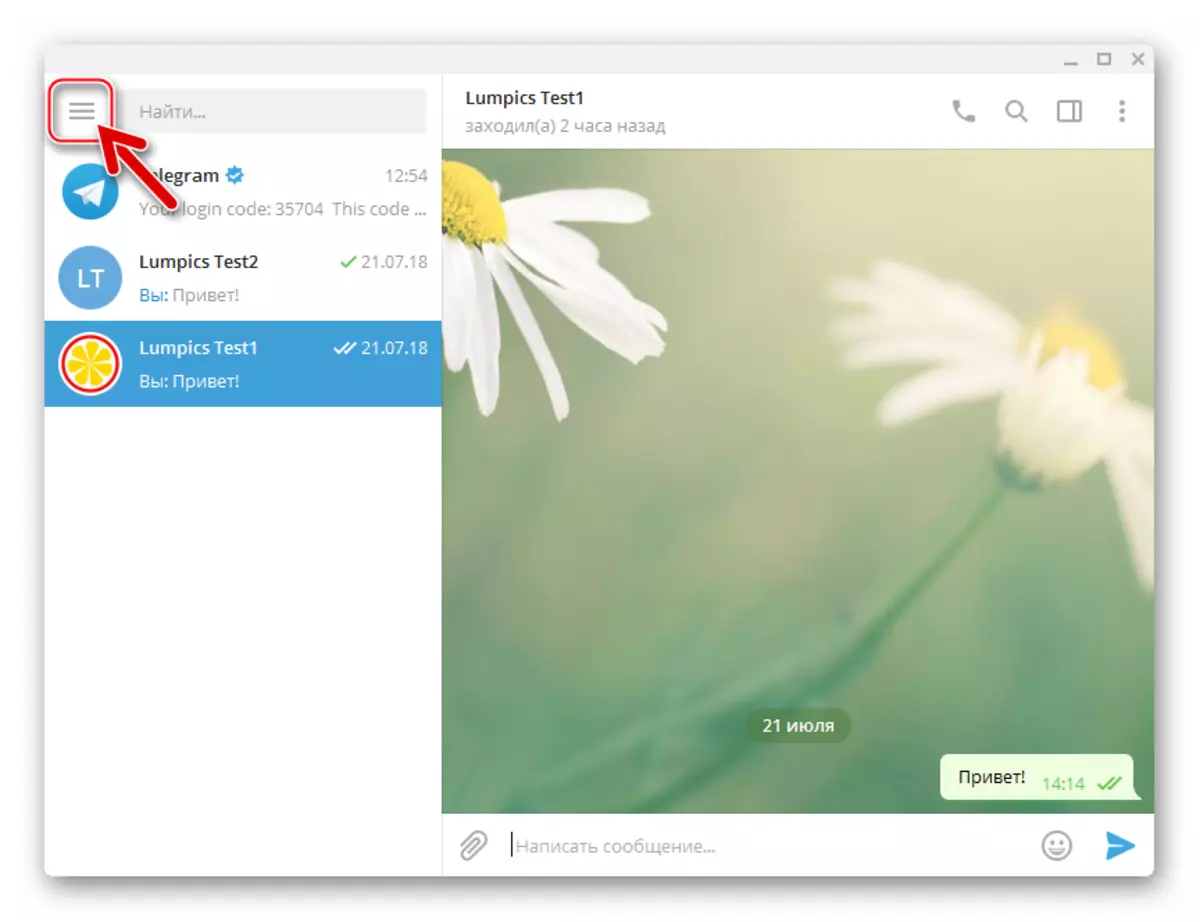
- Välj objektet "Skapa grupp".
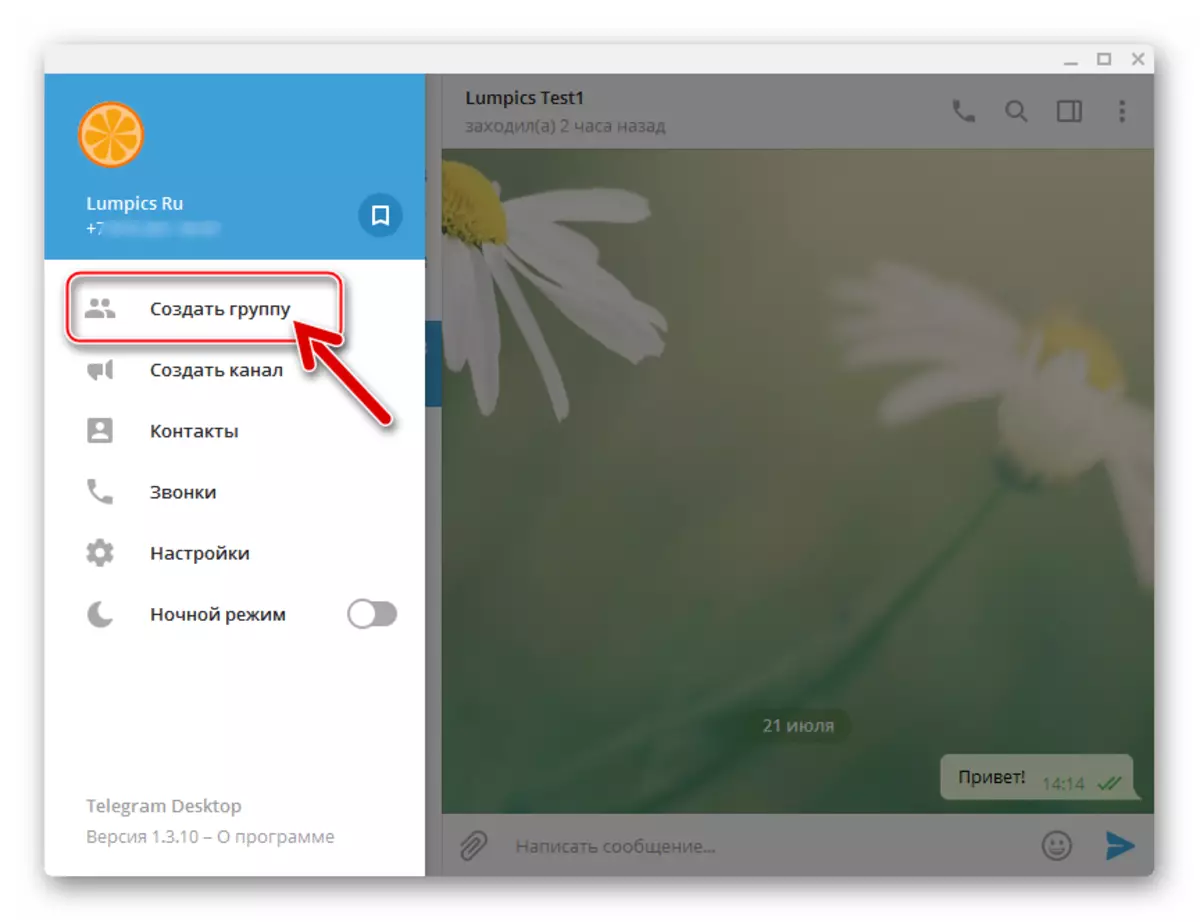
- Ange namnet på den framtida sammanslutningen av telegramdeltagarna och ange det i fältet "Gruppnamn" i det visade fönstret.
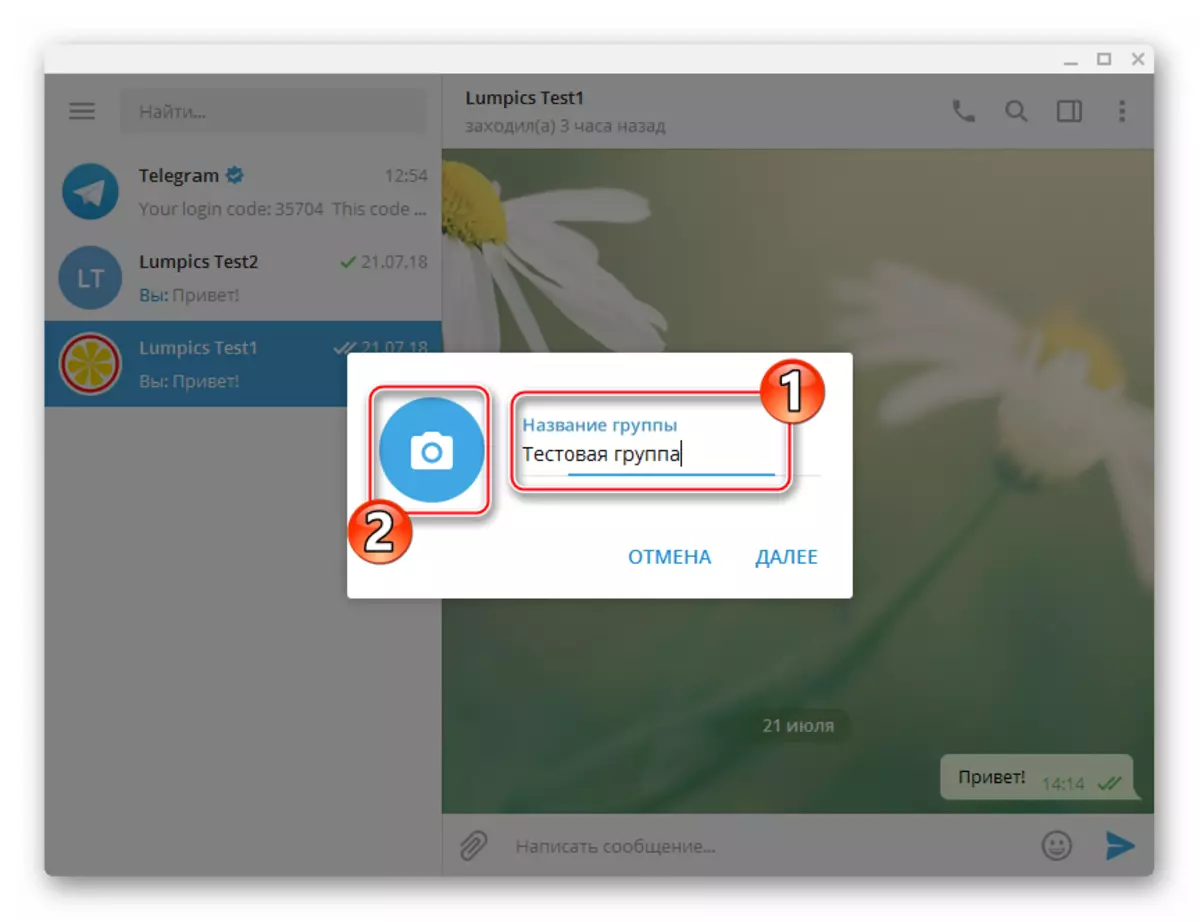
Om du vill kan du genast skapa en community avatar genom att klicka på ikonen "Kamera" och sedan välja bilden på PC-skivan.
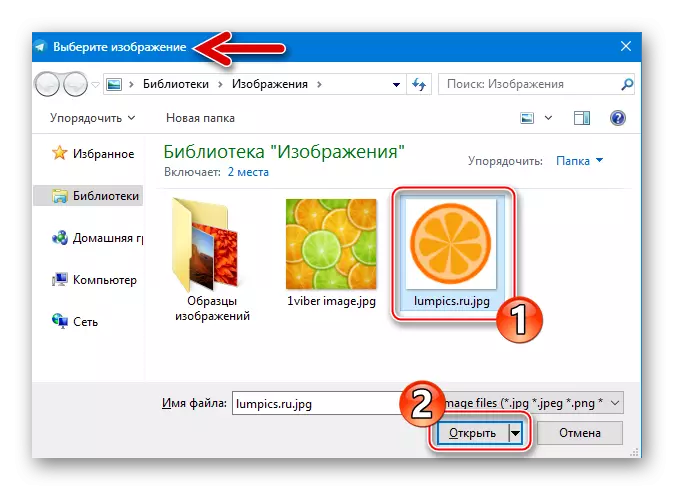
Genom att ange ett namn och lägga till en grupp i gruppen, klicka på "Nästa".
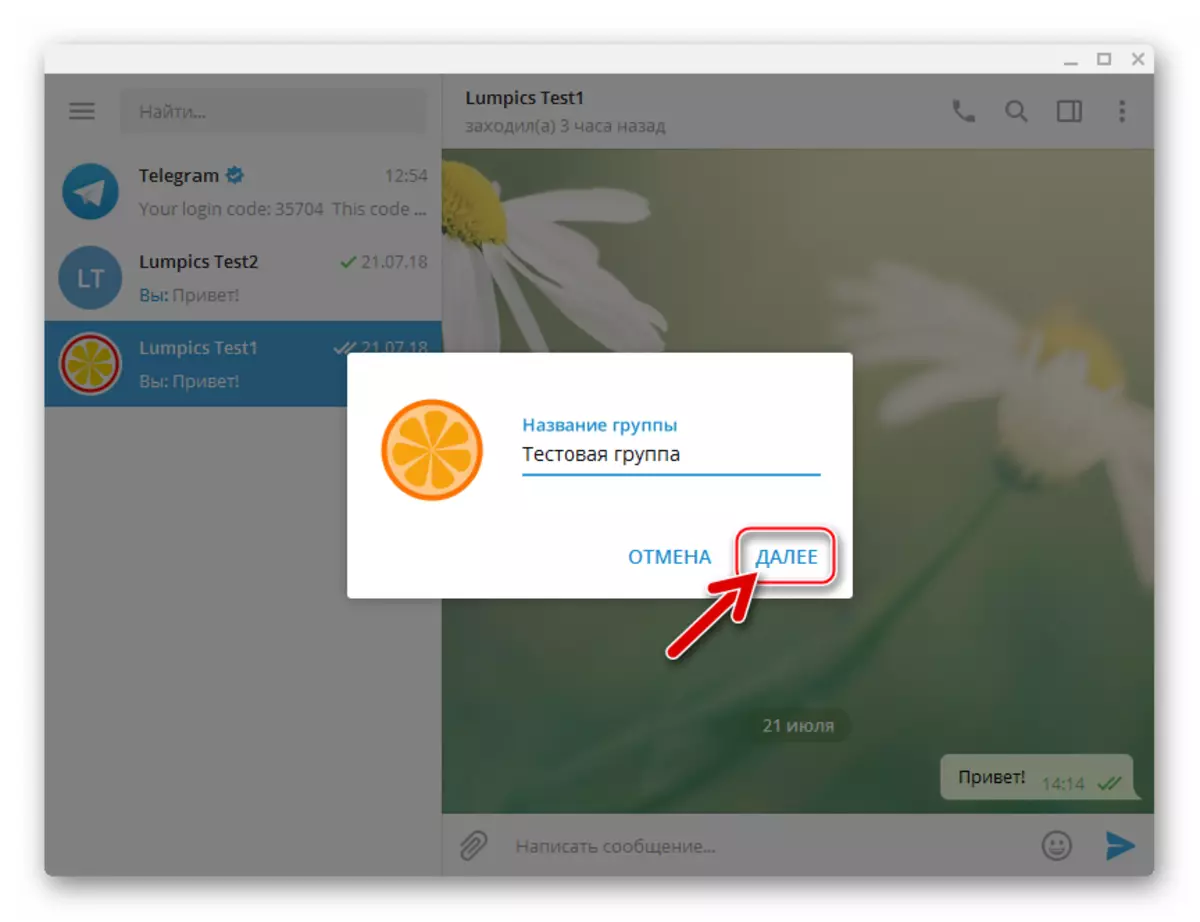
- Klicka på namnen på kontakter som bildar den ursprungliga sammansättningen av deltagarna i gruppchatten. När de önskade identifierarna är allokerade, såväl som placerade i fältet högst upp i kontaktlistan, klicka på "Skapa".

- På detta är organisationen av gruppen av deltagare i tjänstelegramerna komplett, är chattfönstret automatiskt att öppnas.
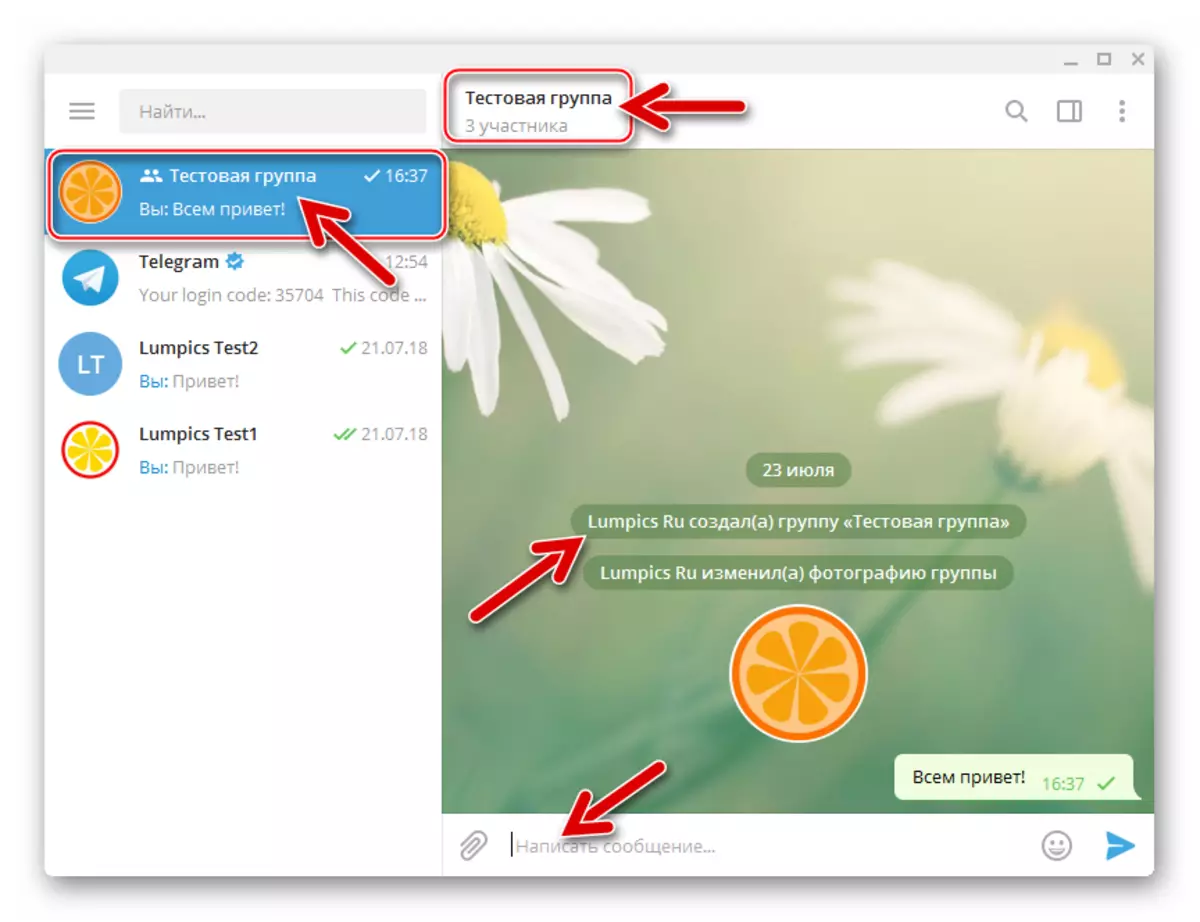
Du kan komma åt ledningen av gruppen genom att ringa menyn genom att klicka på bilden på tre punkter i närheten av chattrubriken och välj sedan "Grupphantering" -posten.
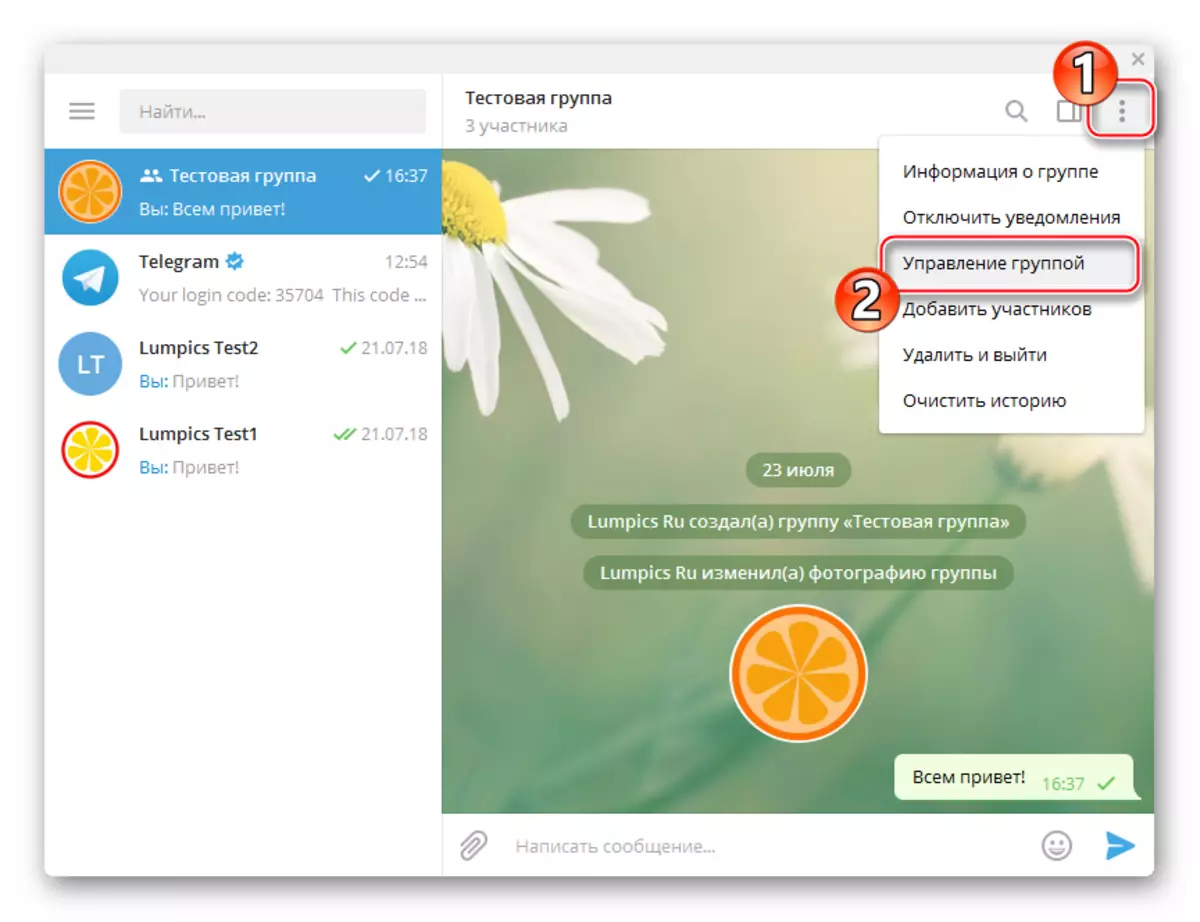
Alternativ som föreslår en lista över deltagare, det vill säga den snabba nya och radera befintliga, som finns i fönstret "Gruppinformation" som heter från samma meny som "Management".
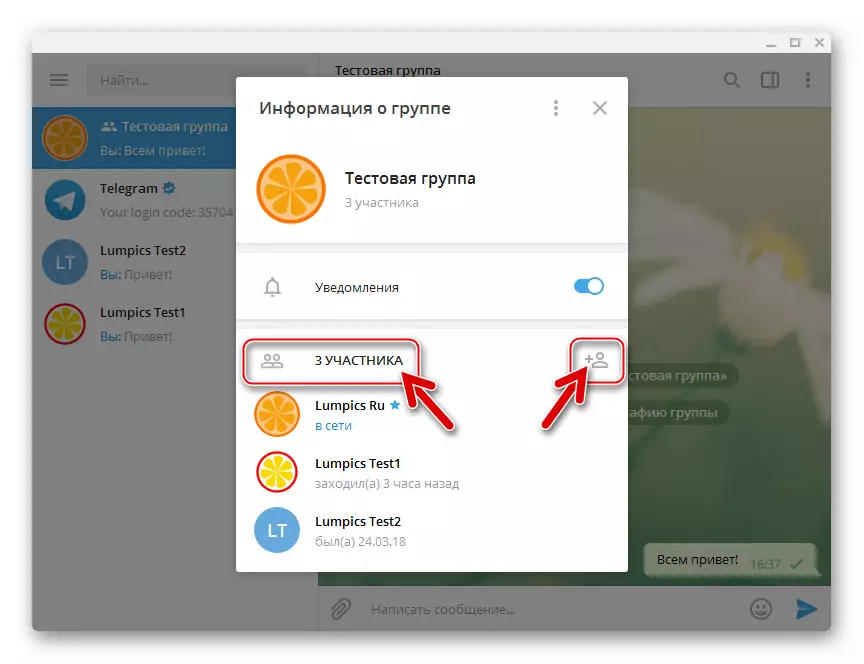
Som du kan se bör processen med att skapa gruppchattar mellan deltagarna i en av de mest populära informationsutbytesstjänsterna på Internet inte orsaka några svårigheter. Alla användare och när som helst kan skapa ett samhälle i telegram och inkludera oöverträffat stort (upp till 100 tusen), i jämförelse med andra budbärare, antalet personer som är den obestridda fördelen med det ansedda systemet.
